
En utilisant une fonctionnalité appelée Robinet arrière sur iPhone 8 ou plus récent en cours d'exécution iOS 14 Ou plus tard, vous pouvez configurer votre iPhone pour jouer ou mettre en pause votre musique simplement en appuyant deux ou trois fois à l'arrière de votre téléphone. Voici comment le configurer.
Partie 1: Créer le raccourci de lecture / pause
Pour jouer ou mettre en pause la musique avec des robinets, nous aurons besoin d'aide de Un raccourci Apple , qui est un type de procédure automatisé que vous pouvez configurer sur votre iPhone pour effectuer une tâche. Mais ne pas vous inquiéter - dans ce cas, la tâche est très simple, c'est donc facile. Nous allons vous promener à travers le processus.
Tout d'abord, lancez l'application de raccourcis. Si vous ne pouvez pas le trouver, faites glisser vers le bas du centre de l'écran jusqu'à ce que vous voyiez une barre de recherche. Tapez "raccourcis", puis appuyez sur l'icône de l'application de raccourcis qui apparaît.

Une fois que les raccourcis sont ouverts, appuyez sur la touche "Mes raccourcis" située au bas de l'écran et sélectionnez "Tous les raccourcis".

Sur l'écran "Tous les raccourcis", appuyez sur la touche Plus ("+") pour ajouter un nouveau raccourci.

Sur la page "Nouveau raccourci", appuyez sur le bouton Ellipses (trois points dans un cercle) pour commencer à renommer le raccourci.

Sur la carte "Détails", appuyez sur la zone de texte "Nom de raccourci", tapez "Play / Pause Music", puis sur "Terminé".

Ensuite, appuyez sur le bouton "Ajouter une action".

Dans le panneau "Actions" qui apparaît, tapez "Play / Pause" dans la barre de recherche, puis sélectionnez "Play / Pause" dans la liste des résultats ci-dessous.
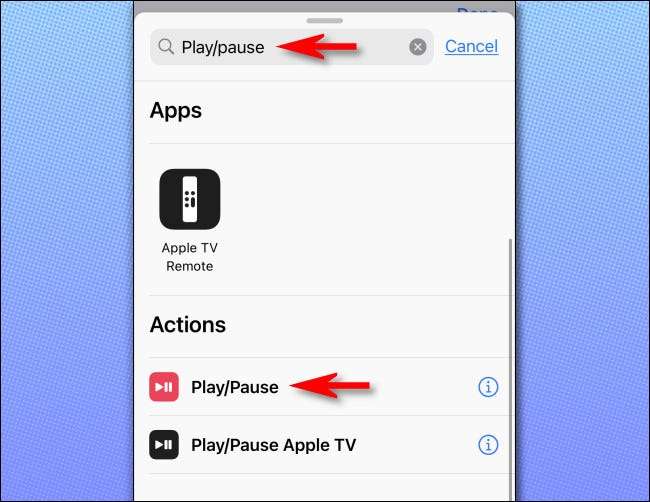
Ensuite, vous verrez un aperçu de notre raccourci très simple. Il va lire "en cours de lecture", puis énumérer l'action "Play / Pause sur iPhone". Lorsque vous êtes satisfait, appuyez sur "Terminé".
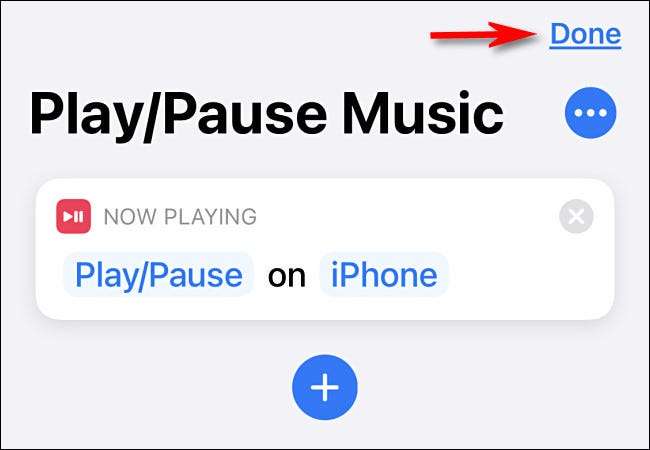
Après cela, appuyez sur le bouton de musique "Play / Pause" dans la liste de vos raccourcis pour le tester. La musique commencera à jouer. Si vous l'appuyez à nouveau sur la musique, la musique pause. Ça marche!
Partie 2: Configurer le robinet arrière
Ensuite, nous devrons configurer la fonctionnalité du robinet de retour pour utiliser le raccourci «Play / Pause Music» que nous venons de créer. Pour ce faire, ouvrez les paramètres.

Dans les paramètres, accédez à l'accessibilité et au gt; Touch & GT; Robinet de retour.

Dans les paramètres "Retour Tap", vous pouvez choisir si deux ou trois robinets déclencheront le raccourci "Play / Pause Music". Appuyez sur celui que vous préférez.

Vous verrez une liste de actions qui peuvent être déclenchées Si vous utilisez Retour Tap. Faites défiler la liste jusqu'à ce que vous arriviez dans la section «Raccourcis» en bas et appuyez sur le raccourci «Play / Pause Music» que nous avons créé précédemment. Quand il a été sélectionné, il aura une chèque bleu à côté de cela.
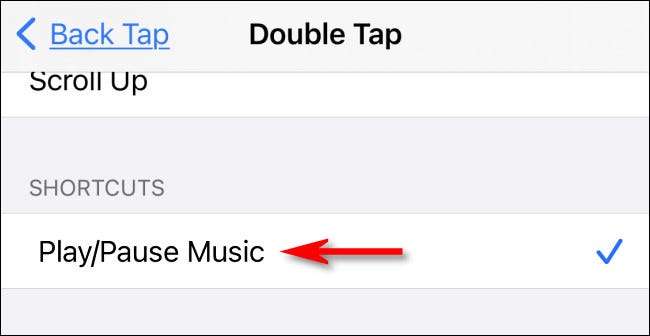
Après cela, quittez les paramètres de sortie.
Appuyez sur le dos de votre iPhone deux ou trois fois (en fonction de la façon dont vous la configurez) et la musique commencera à jouer. Appuyez à nouveau sur le dos et la musique pause. Vous pouvez alterner entre jouer et faire une pause autant de fois que vous le souhaitez. Retour Tap fonctionne n'importe où sur l'iPhone, y compris l'écran de verrouillage, mais l'écran de votre iPhone doit être actif pour qu'il fonctionne. Heureux écoute!
EN RELATION: Comment lancer des actions en appuyant sur le dos de votre iPhone







